Dane dotyczące aktywności cyfrowej w szczegółowych informacjach
Twój raport Aktywność cyfrowa informuje Cię o tym, jak aktywni byli uczniowie w aplikacji Teams w danym przedziale czasu. Raport Aktywność cyfrowa poinformuje Cię, czy otwierali oni dany plik, odwiedzali kanał, czy uczestniczyli w spotkaniu (i jak długo) i nie tylko.
Filtr
Domyślnie raport odzwierciedla wszystkich uczniów, wszystkie działania w tym tygodniu. Możesz używać filtrów do dostosowywania raportu w zależności od tego, co ma być wyświetlane. Wybierz pozycję 
-
Filtr uczniów: wpisz imię i nazwisko ucznia w polu Wyszukaj ucznia, aby zawęzić dane do danego ucznia.
-
Filtr aktywności: Wyświetlaj dane z zadań, komunikacji, użycia plików, spotkań, programu OneNote lub Reflect.
-
Filtr czasu: wybierz pozycję W tym tygodniu , aby otworzyć listę rozwijaną dodatkowych opcji przedziału czasu.
-
Wybierz pozycję Zakres niestandardowy , aby wprowadzić własne daty dla przedziału czasu, który może rozpoczynać się już od momentu utworzenia klasy lub do roku przed datą wyszukiwania, w zależności od tego, która z tych dat jest wcześniejsza.
-
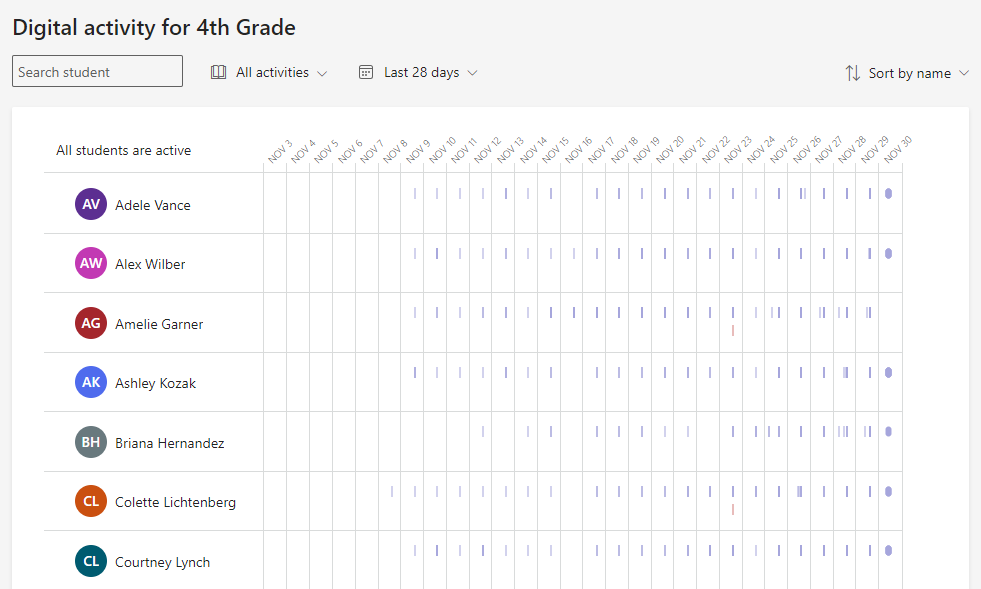
Odczytywanie danych
Możesz sprawdzić poziom aktywności uczniów (szacowany czas poświęcony) na podstawie wielkości paska znajdujących się w wierszu danego ucznia.
Porady:
-
Kropka obok nazwy ucznia oznacza, że nie był on w ogóle aktywny w danym przedziale czasu.
-
Domyślne godziny wyświetlane dla określonego dnia to od 7:00 do 20:00. Jeśli uczeń jest aktywny poza tymi godzinami, ten zakres czasu zostanie automatycznie rozszerzony w celu wyświetlenia jego aktywności.
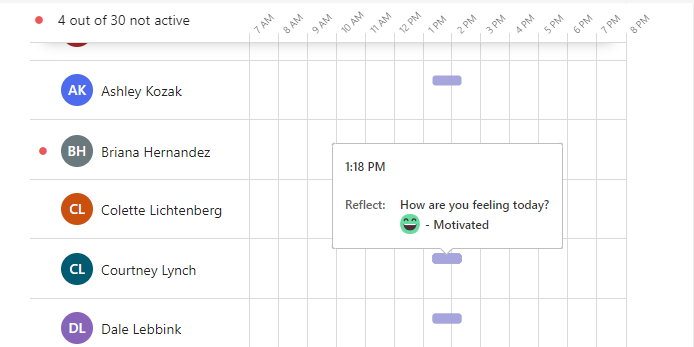
Możesz umieścić wskaźnik myszy na pasku w wierszu ucznia, aby uzyskać szczegółowe informacje o jego aktywności. Wybierz pozycję Sortuj według nazwy aby zobaczyć Najbardziej aktywnych lub Najmniej aktywnych uczniów.
W zależności od wybranego filtru dla typu aktywności oraz przedziału czasu mogą być wyświetlane następujące informacje:
-
Spotkania online, w których uczestniczyli i jak długo.
-
Umieść kursor na czerwonym pasku Pominięte spotkanie w wierszu obok imienia i nazwiska ucznia, aby zobaczyć, które spotkanie pominięto.
-
Umieść kursor na purpurowym pasku Spotkanie, aby zobaczyć, jak długo uczeń uczestniczył w spotkaniu.
-
-
Odwiedzane kanały
-
Wyświetlane karty
-
Czy uczniowie przeglądali lub przesyłali zadania
-
Czy otwierali pliki i je edytowali
-
Czy publikowali wiadomości, odpowiadali lub reagowali na nie.
-
Informacje o programie OneNote
-
Reflect informacja
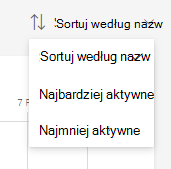
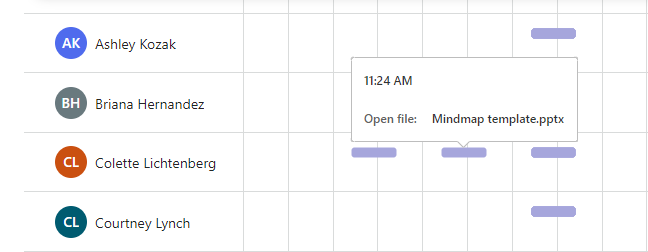
Eksportowanie danych do programu Excel
-
W ramach raportu wybierz pozycję Więcej opcji

-
Wybierz pozycję Eksportuj do programu Excel.
-
W programie Excel Twoje dane dotyczące aktywności cyfrowej będą odzwierciedlane za pomocą nazw uczniów oraz kolumn na każdy dzień w wybranym przedziale czasowym.
-
Jeśli uczeń był aktywny danego dnia, w danej komórce zostanie wyświetlony symbol „V”.
-
Pusta komórka oznacza, że uczeń nie był aktywny danego dnia.
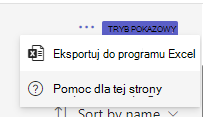
Przypadki użycia na zajęciach, na które możesz oddziaływać przy użyciu raportu Aktywność cyfrowa:
-
Monitorowanie obecności uczniów: Wyślij wiadomość w kanale Informacje ogólneswojego zespołu zajęć, aby sprawdzić obecność uczniów, w tym wyświetlić monit z prośbą o przesłanie odpowiedzi. Możesz użyć raportu Aktywność cyfrowa, aby szybko wyświetlić informacje, którzy uczniowie odpowiedzieli.
-
Błyskotliwe dyskusje: Jeśli chcesz mieć pewność, że uczniowie czytają zasoby, które nie są śledzone jako zadania w aplikacji Teams, np. artykuły online, możesz publikować w kanale informacje na temat zasobów i poprosić klasę o przesyłanie odpowiedzi. Raport może informować Cię o liczbie uczniów, którzy odpowiedzieli na wpis.
Uwagi:
-
Dane dotyczące uczestnictwa w spotkaniach klasowych będą odzwierciedlone w raporcie aktywności cyfrowej po kilku godzinach od zakończenia spotkania. W niektórych przypadkach może upłynąć do 24 godzin.
-
Usługa Insights zbiera dane zarówno z komputerów stacjonarnych, jak i urządzeń przenośnych na potrzeby uczestnictwa w spotkaniach, wyświetlanych kart, aktywności przypisania, aktywności plików i aktywności wiadomości. Dane w odwiedzonych kanałach są zbierane tylko z urządzeń stacjonarnych.










